- Home
- illustrator, 標準機能のおさらい
- illustrator上でサッと実行!差分を抽出して2つの画像の違いを確認する方法
illustrator上でサッと実行!差分を抽出して2つの画像の違いを確認する方法
- 2019/4/30
- illustrator, 標準機能のおさらい
- コメントを書く

デザインの作業において、グラフィックデータの差分を確認したいというシーンは多々あります。
差分とは、2つのデータを比較して違いを洗い出すことです。
差分を確認するツールはいくつかあります。
Photoshopのスクリプトで差分を抽出してくれるものもあったりします。
しかし、大のIllustratorっ子としては、なんとかIllustrator上でサッと差分を確認出来たら最高だなーと思うわけです。
そして色々調べながら実験していった結果、意外と簡単にできることに気づきました。
(素早く実行できるアクションファイルダウンロードあり)
【この記事の内容は動画でもご覧いただけます】
超カンタン!Illustrator上で差分を確認!!
その方法とは、2つの画像を重ねて、
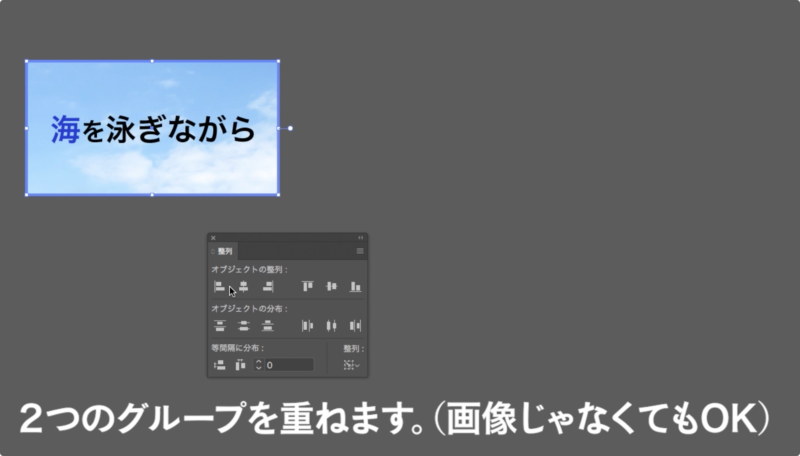
重ねた画像の描画モードを「差の絶対値」にする、というモノ。これだけです。
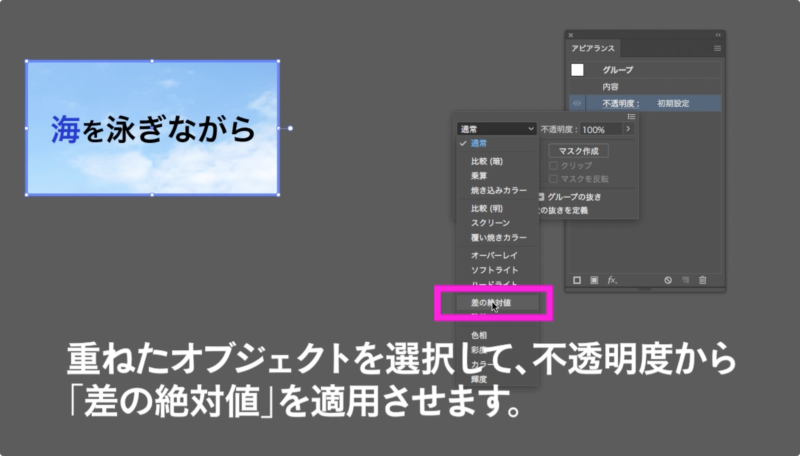
実行すると、一致している部分は真っ黒になり、違いが生じている部分は色がついて現れます。
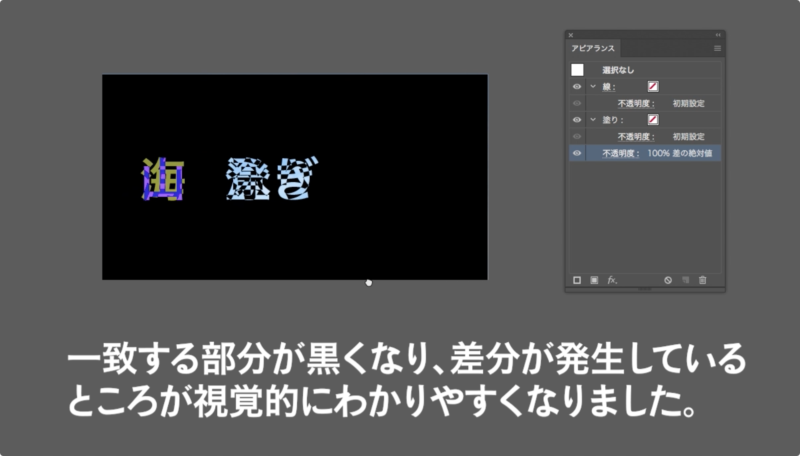
一致部分を白にしたいなら
「真っ黒は見づらい!それに真っ黒だと印刷時に無駄にトナーを消費するから、一致している所は白にできないのか!」という場合は、さらに上にもう一枚白のオブジェクトを追加して、それのオブジェクトにも描画モード「差の絶対値」を適用させてやると、先程とは反対に一致部分が白になります。
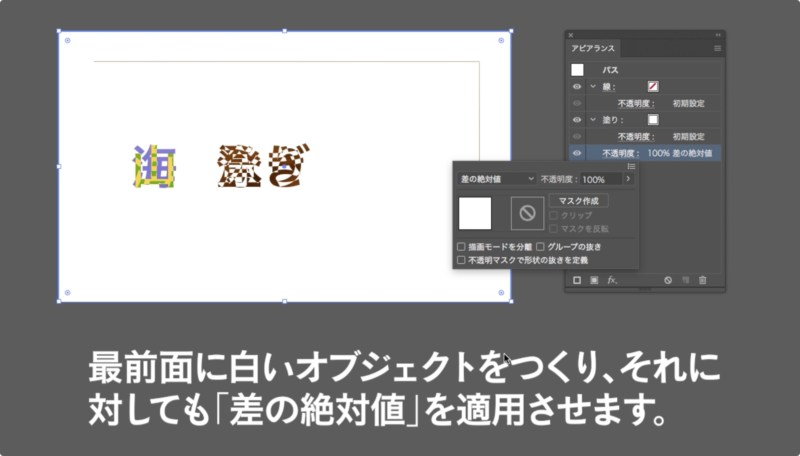
2つの画像の大きさは違っても大丈夫!
一般的に画像の差分を抽出するサービスは、2つの画像のサイズが完全に一致してあることが前提です。
しかし、この方法なら、サイズが完全一致してなくてもいいんです。
なぜならば、各オブジェクトはIllustrator上でずらせるから。なので動かしながらブロック単位で差分を確認することもできます。
例えばランディングページ。
新旧2つのデザインデータがあるとして、ドキュメントの高さが違った場合など。手動で位置を合わせれば、比較対象の全体サイズが違ってもブロックごとに差分を確認することができます。
というか画像じゃなくてもいいんです
実際は画像である必要はありません。グループオブジェクトを2つ選んで実行すればOK。
注意点
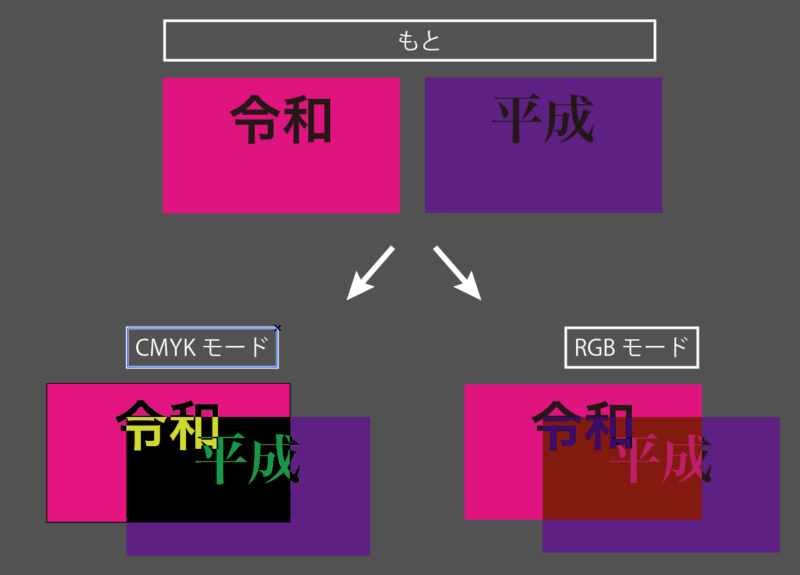
ドキュメントのカラーモードはRGBをオススメします。CMYKでも実行はできますが、CMYKだと、単色の色の違いが抽出されない場合があります。
■2019-05-20 追記
この方法だと黒い文字の差分がでないことが発覚しました。スミ文字の差分を確認すうrための方法を別途記事にまとめましたので併せてご覧ください。
ダウンロード
一連の動作をアクション化しています。
よろしければどうぞ。
まとめ
主に手作業ですので大量のデータを差分抽出するのには向きませんが、いちいちPhotoshop等の別アプリを起動せずIllustratorだけで完結するのは時短にもなります。方法は至って簡単なので、お試しあれ。
スポンサーリンク
コメント
この記事へのトラックバックはありません。



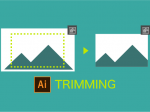















この記事へのコメントはありません。